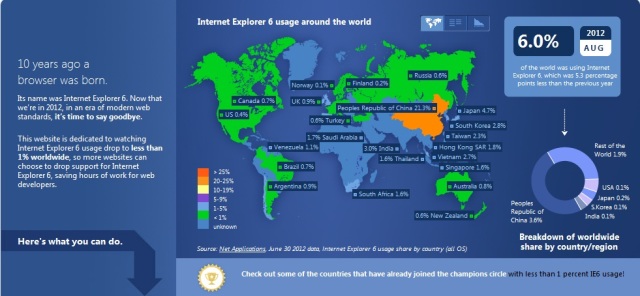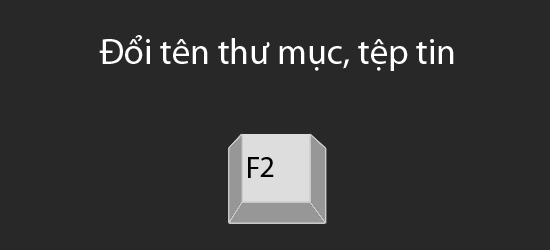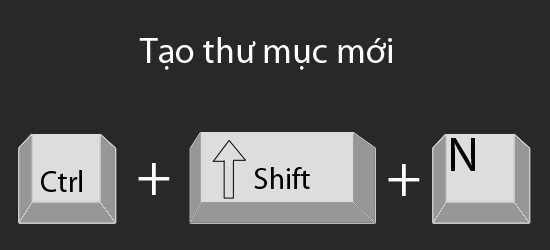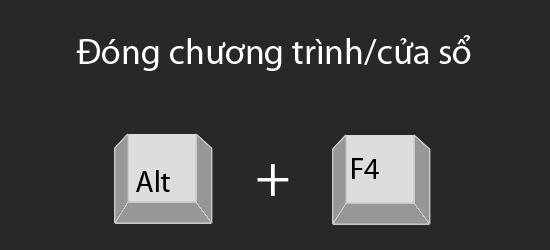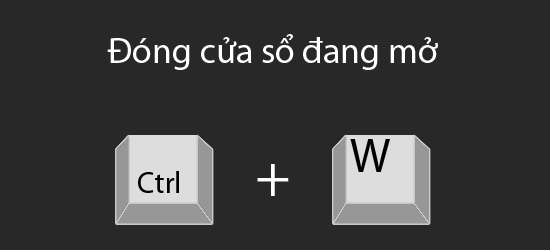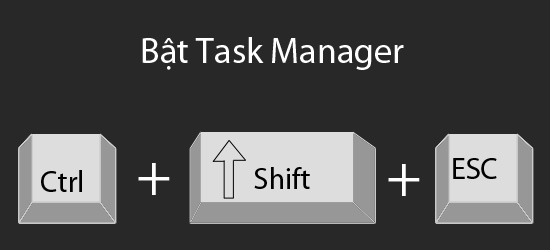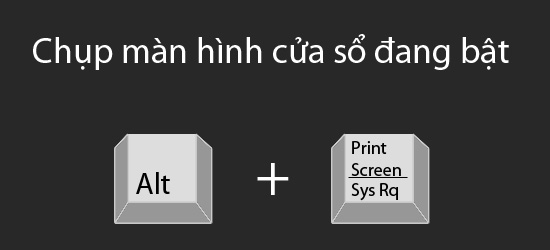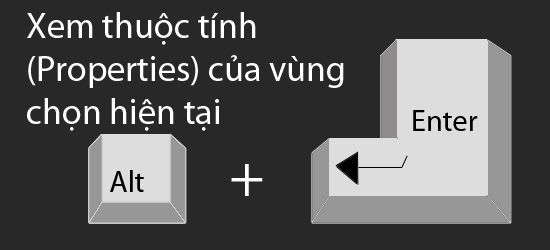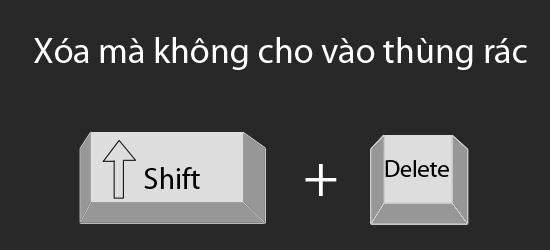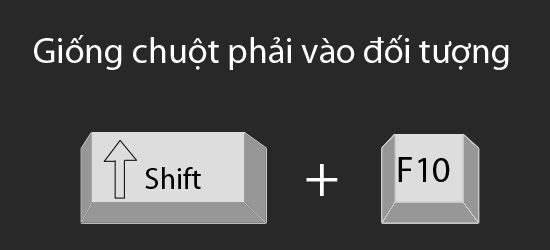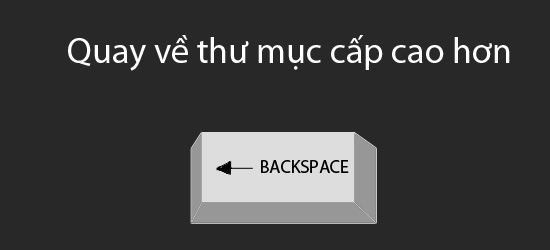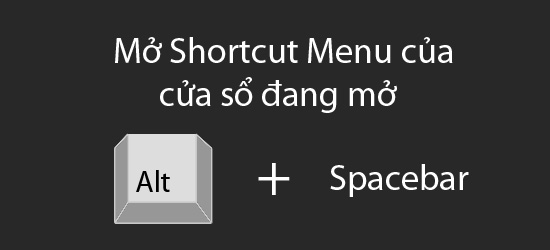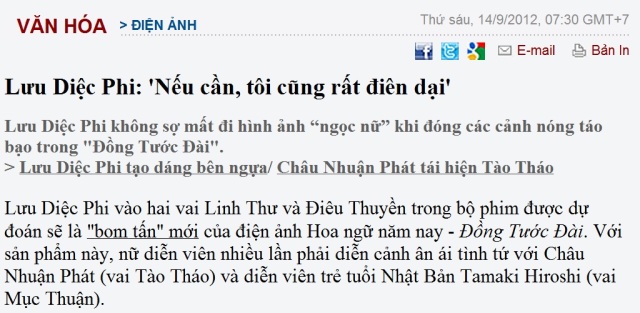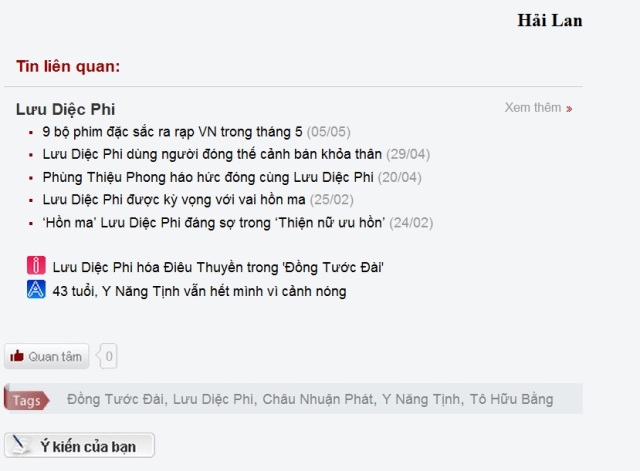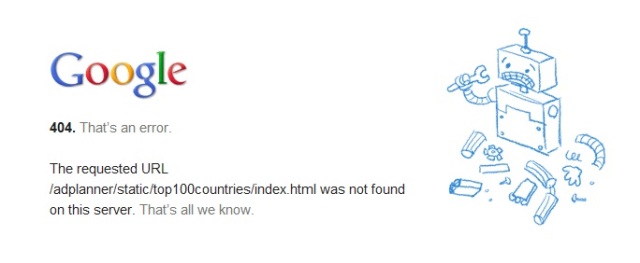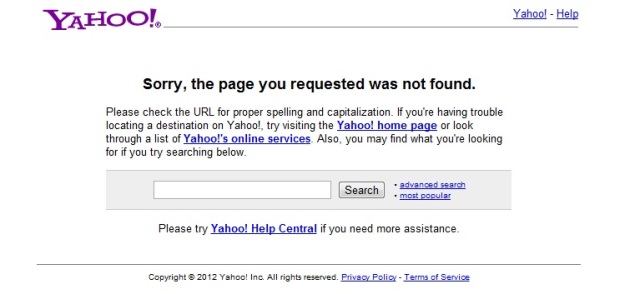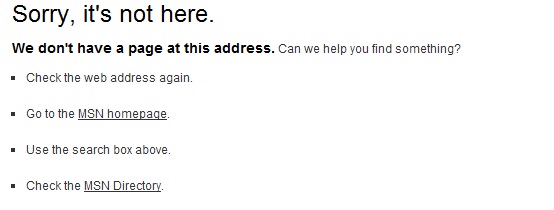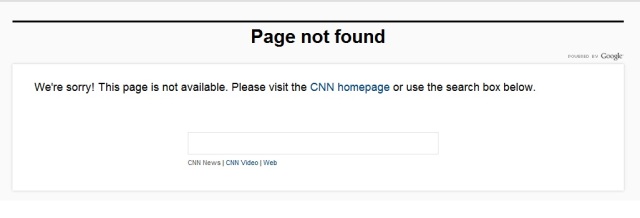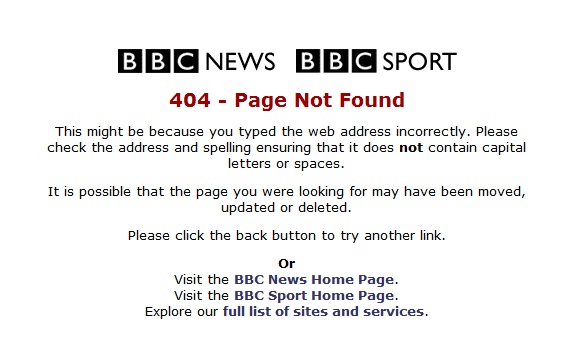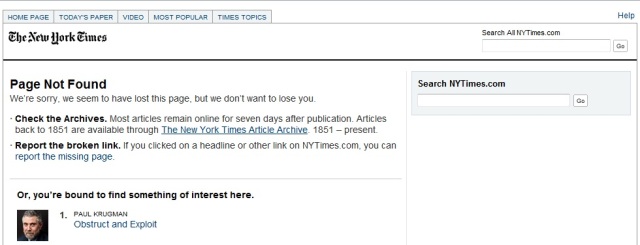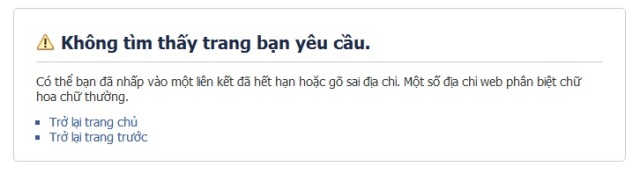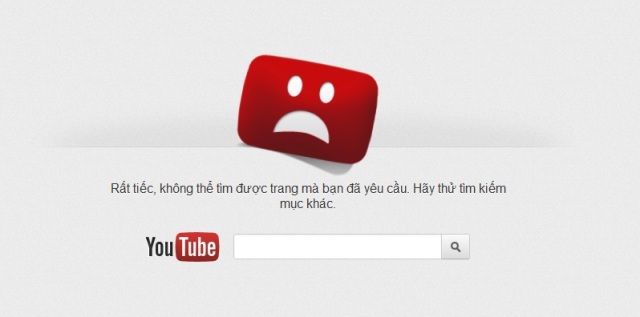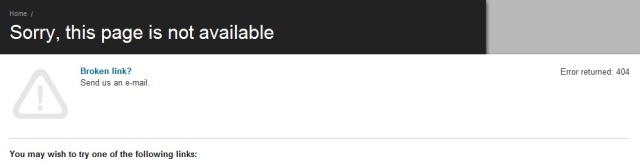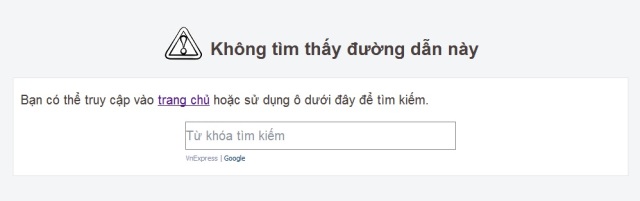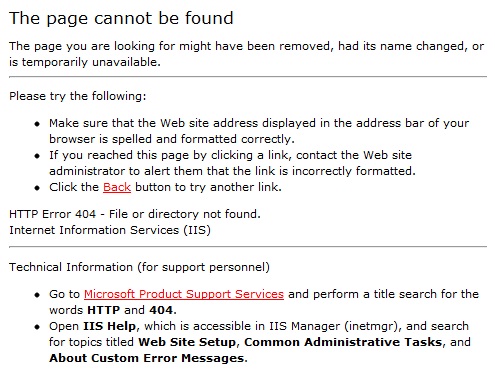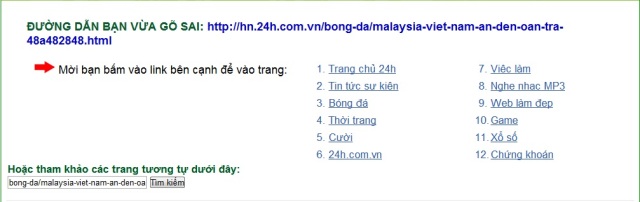Tôi thực sự tò mò muốn biết, các nhà tuyển dụng cần gì ở một nhân viên thiết kế web, âu sự việc cũng là vì miếng cơm manh áo, tôi tập trung vào các tuyển dụng trong vòng 06 tháng gần đây và chưa xét đến các yêu cầu kỹ năng mềm mà chỉ chú ý đến các kỹ năng chuyên môn…thử lượn một vòng xem sao…
1. Công ty chuyên về thiết kế website – http://www.vietsol.net
A. Lập trình thiết kế website
– Thành thạo ngôn ngữ lập trình PHP, cơ sở dữ liệu MySQL.
– Có kinh nghiệm trong lĩnh vực thiết kế website.
– Ưu tiên ứng viên thành thạo CSS, HTML và hiểu biết cơ bản về SEO.
B. Chỉ thiết kế giao diện website
– Sử dụng thành thạo các chương trình Adobe Photoshop, Adobe Illustrator.
– Am hiểu về các chức năng website.
– Ưu tiên các ứng viên có kinh nghiệm trong lĩnh vực thiết kế web.
– Ưu tiên các ứng viên thành thạo Adobe Flash, biết Action Script.
– Có khả năng tư duy sáng tạo, không rập khuôn và gò bó.
(!): Tuyển dụng này không đề cập đến Javascript.
2. Trung tâm Giải pháp phần mềm và Tích hợp hệ thống – Tinhvan Solutions (TVS) – http://www.tinhvan.com
– Có khả năng thiết kế website trên Photoshop, Flash.
– Có khả năng cắt ghép từ giao diện ra HTML, CSS, Javascript, yêu cầu demo ít nhất một giao diện đã thiết kế.
– Yêu cầu hiểu biết về tư tưởng thiết kế hay phương pháp luận thiết kế.
– Sáng tạo – nhiệt tình – chăm chỉ và có khả năng cảm nhận mỹ thuật tốt.
(!): Tuyển dụng này không đề cập đến PHP, MySQL. Yêu cầu phải biết về tư tưởng và phương pháp luận thiết kế.
3. Công ty Cổ Phần Runsystem
– Thiết kế giao diện website, các dự án website của công ty cũng như khách hàng của công ty.
– Thiết kế banner quảng cáo, banner Flash…
– Cắt html/css theo chuẩn w3c.
– Phát triển và hoàn chỉnh ý tưởng thiết kế.
– Sử dụng thành thạo các phần mềm đồ họa, Web: Adobe Photoshop, Adobe Illustrator, Adobe Flash.
– Có khả năng tư duy sáng tạo, phân tích nội dung thiết kế.
(!): Tuyển dụng này không đề cập đến PHP, MySQL, Javascript, có nhắc đến việc phải thiết kế theo chuẩn W3C.
4. http://www.nhunguyenco.com
– Sử dụng tốt các phần mềm ứng dụng Dreamweaver, Flash, Photoshop, các phần mềm phát triển web,….
– Có kinh nghiệm làm việc trên 1 năm.
5. Công ty chuyên về tư vấn và thiết kế website – http://www.tatthanh.com.vn
– Yêu thích công việc thiết kế website, thiết kế đồ họa trên web.
– Thành thạo sử dụng Photoshop. Ưu tiên các ứng viên có kinh nghiệm thiết kế Flash, Adobe Illustrator, Corel Draw.
– Không cần bằng cấp, không phân biệt trường lớp. Chúng tôi dựa trên khả năng thiết kế của bạn để chọn lựa.
(!): Không cần bằng cấp – thật đáng chú ý. Hoặc đây là một công ty tốt bụng hoặc đây là một ý định bóc lột.
6. Cititech Corporation – http://cititech.vn
– Không cần kinh nghiệm chỉ cần tài năng.
– Sử dụng tốt phần mềm đồ họa Adobe Photoshop – Thành thạo HTML, CSS, Javascript, Jquery.
(!): Nghe có vẻ cá tính. À ha, có thêm yêu cầu Jquery.
7. Công ty chuyên cung cấp các dịch vụ truyền thông, giải pháp thương mại điện tử, internet marketing – http://www.smartnet.vn
– Sử dụng thành thạo những công cụ thiết kế Photoshop, Illustrator, Flash, Dreamweaver… và các ứng dụng liên quan.
– Có năng khiếu về mỹ thuật, có khả năng tư duy sáng tạo cao và có kinh nghiệm thiết kế : Web layout, Logo, banners, web icon, Email Marketing Template…..
– Nắm vững các yêu cầu về Web graphics, graphics optimization.
– Có ít nhất 1 năm kinh nghiệm trong lĩnh vực thiết kế và phát triển các ứng dụng Web.
– Thành thạo (x)HTML, CSS2, CSS3, Có kinh nghiệm CSS trên 1 năm.
– Thành thạo javascript, sử dụng Jquery là một lợi thế.
– Hiểu biết về lập trình PHP, tiếng Anh tốt cũng là một lợi thế.
(!): Không hề đơn giản tí nào, lại có thêm khái niệm mới rồi – graphics optimization (tối ưu hóa đồ họa?)
8. Zing mp3 – http://www.mp3.zing.vn
– Có kĩ năng về Photoshop.
– Có hiểu biết về Typography, Color, Composition, Grid & Layout Solution.
– Chú trọng từng chi tiết trong thiết kế.
– Đam mê, am hiểu về web và thiết kế web hiện đại.
A. Web designer
– Design web UI, background.
– Design Banner.
– Design icon, layout.
B. HTML developer
– HTML, CSS trên layout có sẵn.
– Nghiên cứu tối ưu performance cho website.
– Có am hiểu về trình duyệt, viết code để tương thích giao diện trên các trình duyệt khác nhau.
– Có khả năng phân tích, hiểu biết về Usability, International design, HTML, SEO.
9. Vega Corporation – chủ sở hữu của clip.vn, chacha.vn, ringring.vn
– Có tối thiểu 01 năm kinh nghiệm ở vị trí tương tự.
– Sử dụng thành thạo các công cụ thiết kế đồ họa như Photoshop, Illustrator và các công cụ xử lý ảnh khác…
– Nắm rõ các xu hướng thiết kế web hiện nay.
– Ham học hỏi, luôn cập nhật các kiến thức, kỹ năng và công cụ thiết kế web mới nhất.
– Có tính sáng tạo và óc thẩm mỹ tốt.
– Nhiệt tình, có trách nhiệm và tác phong làm việc chuyên nghiệp.
Mới sơ sơ thế thôi, nhưng thấy với HTML, CSS, Javascript, PTS, AI, FLASH là đủ sống rồi, còn muốn trình cao thì cần có cảm giác thẩm mỹ tốt rồi luyện thêm PHP, MySQL, SEO…và nhiều nhiều thứ nữa…
Chi tiết hơn nói chung có 3 khuynh hướng, loại một là nhấn vào thẩm mỹ thì yêu cầu thành thạo PTS, AI, FLASH (các chương trình đồ họa) và thẩm mỹ phải rất tốt, còn HTML và CSS tàm tạm cũng được (không giỏi nhưng cũng phải biết). Loại hai là coi trọng cả yếu tố kỹ thuật, ngoài phần mềm đồ họa, phải thành thạo cả HTML, CSS lẫn Javascript, các công ty tầm trung thường có xu hướng chọn nhân viên kiểu này. Loại ba là khuynh hướng nghiêng hẳn về kỹ thuật, gồm các kỹ năng HTML, CSS, Javscript, PHP, MySQL, SEO…Các công ty lớn thường phân định rạch ròi thiết kế giao diện website (loại 1) và lập trình thiết kế website (loại 3), và yêu cầu trình độ chuyên môn rất cao.